Criar Webhooks de saída
O Webhook de Saída atua como um bot e pesquisa mensagens em canais usando @menção. Ele envia notificações para um serviço Web externo e responde com mensagens avançadas, que incluem cartões e imagens. Ele ajuda a ignorar o processo de criação de bots por meio do Microsoft Bot Framework.
Confira o vídeo a seguir para saber como criar webhooks de saída:
Principais recursos de Webhooks de Saída
A tabela a seguir fornece os recursos e a descrição do Webhook de Saída:
| Recursos | Descrição |
|---|---|
| Configuração com escopo | Os webhooks são definidos no nível da equipe. O processo de instalação obrigatório para cada um adiciona um Webhook de saída. |
| Mensagens reativas | Os usuários devem usar @menção para que o webhook receba mensagens. Atualmente, os usuários só podem enviar mensagens a um Webhook de Saída em canais públicos e não dentro do escopo pessoal ou privado. |
| Troca de mensagens HTTP padrão | As respostas aparecem na mesma cadeia da mensagem de solicitação original e podem incluir qualquer conteúdo de mensagem do Bot Framework. Por exemplo, rich text, imagens, cartões e emojis. Embora os Webhooks de Saída possam utilizar cartões, eles não podem utilizar nenhuma ação de cartão, exceto para openURL. |
| Suporte ao método de API do Teams | Webhooks de saída enviam um HTTP POST para um serviço Web e obtém uma resposta. Eles não podem acessar nenhuma outra API, como recuperar a lista de participantes ou a lista de canais em uma equipe. |
Criar Webhooks de saída
Criar Webhooks de Saída e adicionar bots personalizados ao Teams. Para criar um Webhook de Saída, siga estas etapas:
Selecione Teams no painel esquerdo.
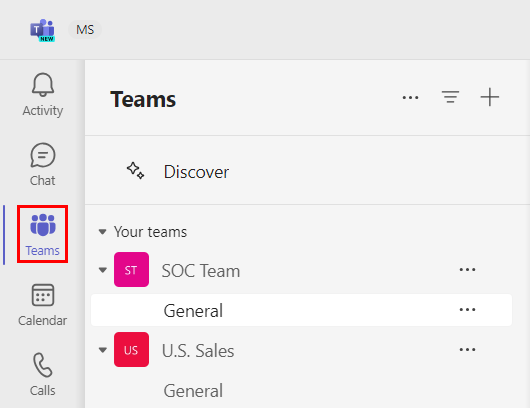
Na página Do Teams , selecione a equipe necessária para criar um Webhook de saída e selecione •••.
Selecione Gerenciar equipe no menu suspenso.
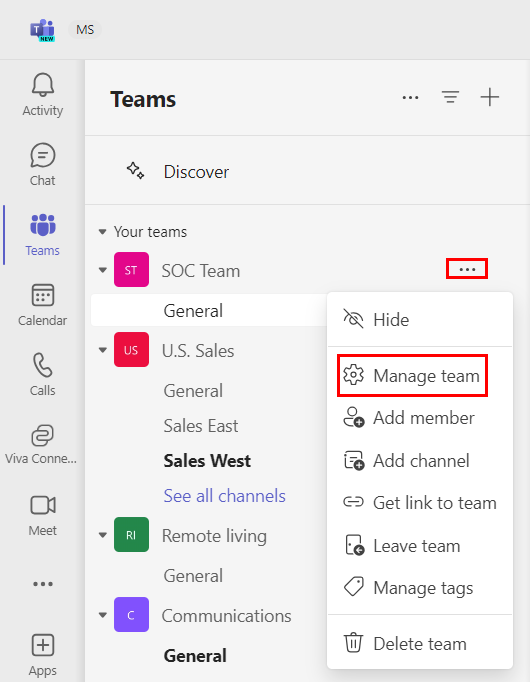
Selecione Aplicativos na página do canal.
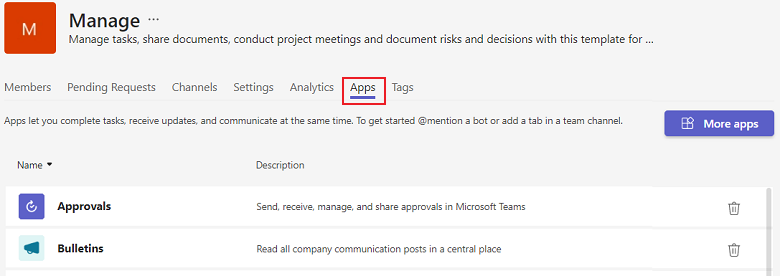
Selecione Criar um Webhook de Saída.
Digite os seguintes detalhes na página Criar um webhook de saída :
- Nome: o título do webhook e a guia @menção.
- URL de retorno de chamada: o ponto de extremidade HTTPS que aceita cargas JSON e recebe solicitações POST do Teams.
- Descrição: uma cadeia de caracteres detalhada que aparece no perfil cartão e no aplicativo de nível de equipe dashboard.
- Imagem de perfil: um ícone de aplicativo para o webhook, que é opcional.
Selecione Criar. O Webhook de saída é adicionado ao canal da equipe atual.

Um diálogo HMAC (Código de Autenticação de Mensagem baseado em Hash) é exibido. É um token de segurança usado para autenticar chamadas entre o Teams e o serviço externo designado. O token de segurança do HMAC não expira e é exclusivo para cada configuração.
Observação
O Webhook de Saída estará disponível para os usuários da equipe somente se a URL for válida e os tokens de autenticação do servidor e do cliente forem iguais. Por exemplo, um handshake HMAC.
O cenário a seguir fornece os detalhes para adicionar um Webhook de Saída:
- Cenário: enviar notificações de status de alteração por push em um servidor de banco de dados de canal do Teams para seu aplicativo.
- Exemplo: você tem um aplicativo personalizado criado para seu aplicativo LOB (organização) que rastreia todas as operações CRUD (criar, ler, atualizar e excluir). Essas operações são feitas para os registros de funcionários por usuários de RH do Canal do Teams em um locatário do Microsoft 365.
Crie uma URL no servidor do aplicativo para aceitar e processar uma solicitação POST com uma carga JSON
Seu serviço recebe mensagens em um esquema de mensagens padrão do serviço de bot do Azure. O conector do Bot Framework é um serviço RESTful que permite processar o intercâmbio de mensagens formatadas em JSON por meio de protocolos HTTPS, conforme documentado na API do Serviço de Bot do Azure. Como alternativa, você pode seguir o SDK do Microsoft Bot Framework para processar e analisar mensagens. Para obter mais informações, consulte Visão geral do Serviço de Bot do Azure.
Os Webhooks de saída têm como escopo o nível team e são visíveis para todos os membros da equipe. Os usuários precisam @menção o nome do Webhook de saída para invocá-lo no canal.
Usar cartões adaptáveis com webhooks de saída
Você pode enviar mensagens de texto, Cartão Hero e Cartão Adaptável como anexo com o Webhook de Saída.
Os cartões dão suporte à formatação. Para obter mais informações, consulte formatar cartões com Markdown.
O Cartão Adaptável em Webhooks de Saída dá suporte apenas openURL a ações cartão.
Os códigos a seguir são exemplos de uma resposta de Cartão Adaptável:
Referência de código de exemplo
// This method is to read the request body content
string content;
using (var reader = new StreamReader(Request.Body))
{
content = await reader.ReadToEndAsync();
}
var Card = new AdaptiveCard(new AdaptiveSchemaVersion("1.4"))
{
Body = new List<AdaptiveElement>()
{
new AdaptiveTextBlock(){Text= $"Request sent by: {incomingActivity.From.Name}"},
new AdaptiveImage(){Url=new Uri("https://c.s-microsoft.com/en-us/CMSImages/DesktopContent-04_UPDATED.png?version=43c80870-99dd-7fb1-48c0-59aced085ab6")},
new AdaptiveTextBlock(){Text="Sample image for Adaptive Card.."}
}
};
var attachment = new Attachment()
{
ContentType = AdaptiveCard.ContentType,
Content = Card
};
var sampleResponseActivity = new Activity
{
Attachments = new [] { attachment }
};
return sampleResponseActivity;
Exemplo de código
| Nome de exemplo | Descrição | .NET | Node.js |
|---|---|---|---|
| Webhooks de Saída | Este exemplo mostra como implementar e usar webhook de saída. | View | View |
Guias passo a passo
Siga o passo a passo para webhooks de saída no Teams.
Confira também
Comentários
Em breve: Ao longo de 2024, eliminaremos os problemas do GitHub como o mecanismo de comentários para conteúdo e o substituiremos por um novo sistema de comentários. Para obter mais informações, consulte https://aka.ms/ContentUserFeedback.
Enviar e exibir comentários de
